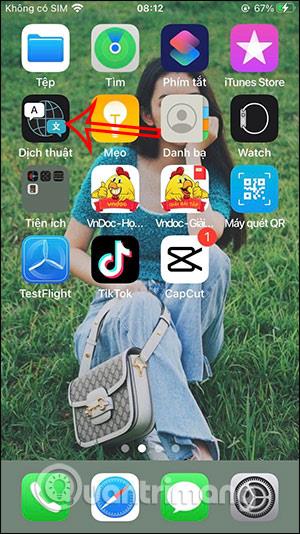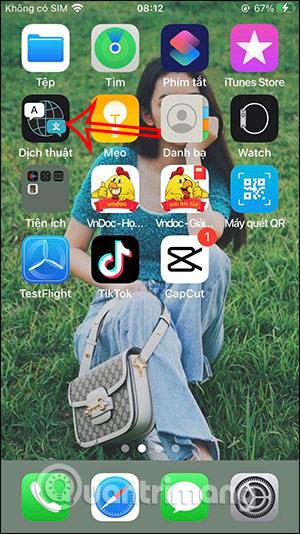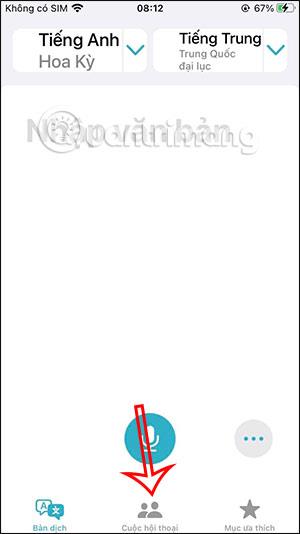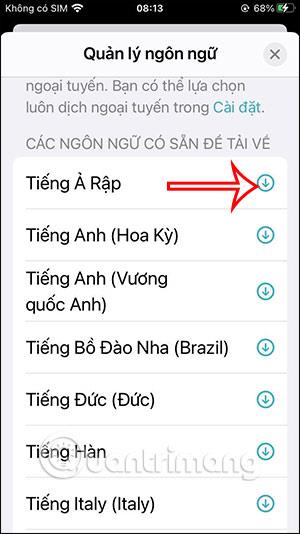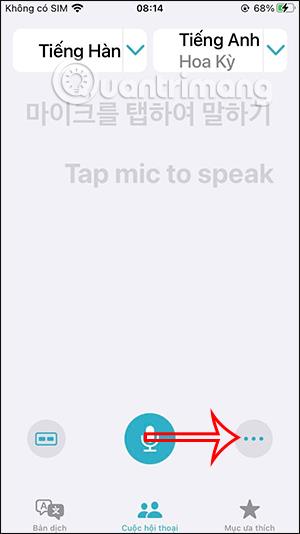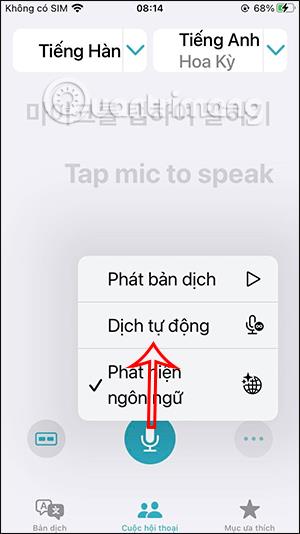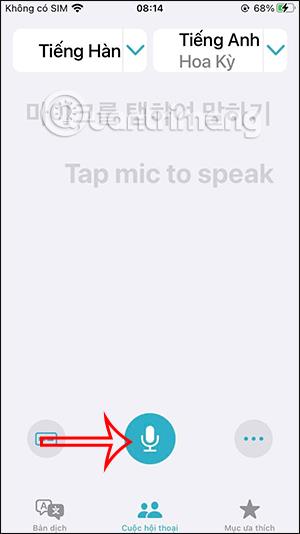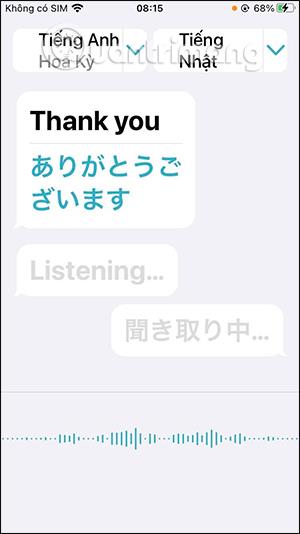Apple Translate iOS 15 -käännössovelluksessa on uusia, hyödyllisempiä ominaisuuksia, kuten mahdollisuus kääntää useampaa sisältöä, Live Text iOS 15:ssä tai mahdollisuus kääntää keskusteluja. Tämä ominaisuus kääntää keskustelut reaaliajassa, kun lähetät tekstiviestejä muiden kanssa ilman, että sinun tarvitsee napauttaa näyttöä tai käyttää muita käännössovelluksia iPhonessa. Alla oleva artikkeli opastaa sinua kääntämään keskusteluja iPhonessa.
Ohjeet keskustelujen kääntämiseen iPhonessa
Vaihe 1:
Napsautamme käännössovellusta iPhonessa . Vaihda sitten sovellusliittymään ja napsauta ensin Uusi keskustelu .
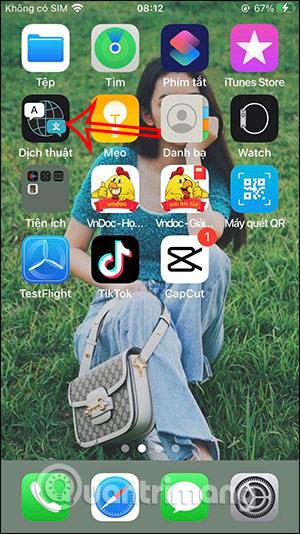
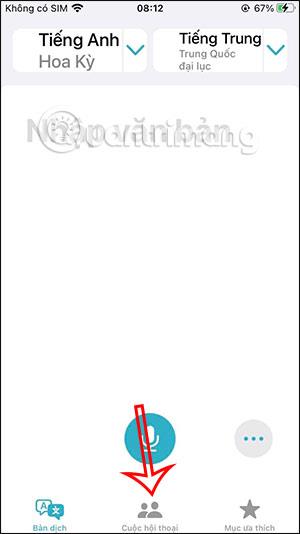
Vaihe 2:
Seuraavaksi napsautamme nykyistä kieltä , jolloin näkyviin tulee luettelo kielistä. Valitse käytettävä kieli napsauttamalla Hallinnoi kieltä alla. Tästä luettelosta voit ladata monia muita kieliä .
Huomaa, että iPhonen Apple Translate -sovellus ei tällä hetkellä tue Vietnamin kieltä.

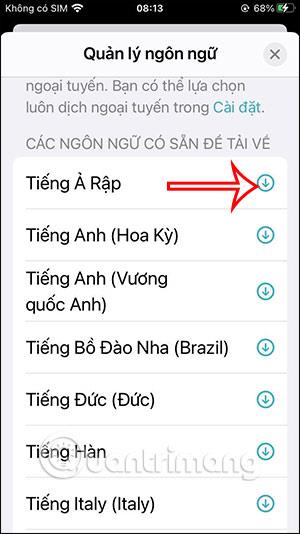
Vaihe 3:
Kun olet ladannut valitsemasi kielen, palaa sovelluksen käyttöliittymään, napsauta 3 pisteen kuvaketta ja valitse Automaattinen käännös käyttääksesi tätä ominaisuutta iPhonessa.
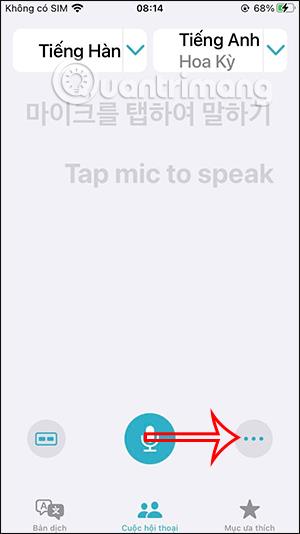
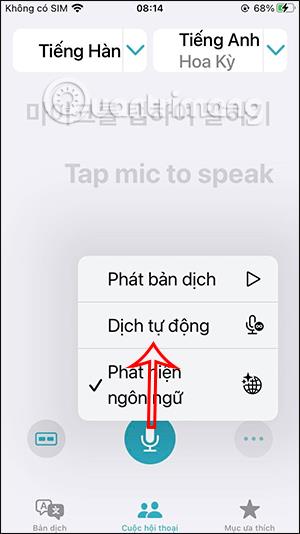
Vaihe 4:
Lopuksi napsautamme vain mikrofonia ja aloitamme keskustelun toistensa kanssa. Sisällön käännös näyttää sinisen tekstin dialogisi alla. Sinun on puhuttava äänekkäästi ja selkeästi, jotta käännössovellus voi kuunnella tunnistaakseen kielen ja kääntääkseen automaattisesti.
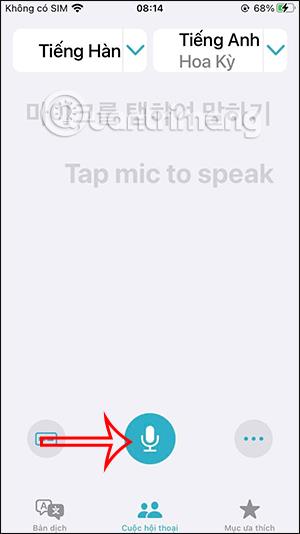
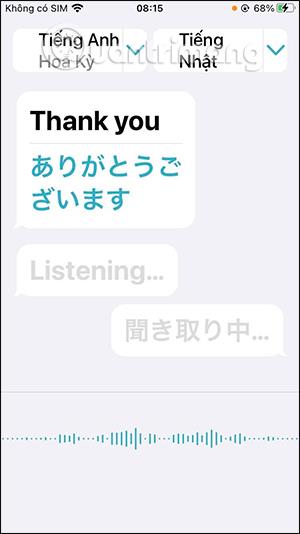
Video-opastus keskustelujen kääntämisestä suoraan iPhonessa